Восстановите утерянные / удаленные данные с компьютера, жесткого диска, флэш-накопителя, карты памяти, цифровой камеры и многого другого.
Восстановление удаленной электронной почты из Gmail / Outlook / Yahoo на компьютере
 Обновлено Валин Хуа / 16 марта 2021 г. 09:30
Обновлено Валин Хуа / 16 марта 2021 г. 09:30У меня небольшая проблема с важным сообщением электронной почты. Мой друг отправил мне электронное письмо с неверным адресом, а затем удалил все, что связано с его учетной записью, сначала удалив его из папки «Отправленные», а затем из папки «Корзина». Как мне восстановить это удаленное сообщение?
Представьте, что вы случайно удалили одно сообщение или вошли в свою учетную запись Mail и обнаружили, что все ваши папки электронной почты пусты. Это неприятная ситуация, поскольку она содержит много важной информации, такой как сообщения от коллег, клиентов и даже вашего начальника.
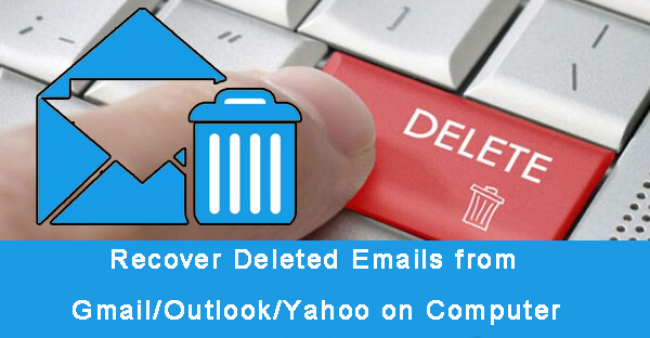
К счастью, почти все почтовые программы имеют папку для мусора, которая работает как корзина на ПК для сохранения временно удаленных или нежелательных файлов электронной почты.
Эта функция позволяет очень просто восстановить удаленные электронные письма.
Далее я объясню более подробно, как извлечь удаленные электронные письма из корзины и как восстановить удаленные электронные письма после очистки корзины.

Список руководств
1. Как восстановить удаленные письма из Gmail
Если вы просто нажали Удалить Кнопка на электронном письме, удаленный элемент будет сидеть в вашей папке для мусора.
В папке «Gmail Trash» будут храниться удаленные электронные письма в течение до 30 дней, прежде чем они будут окончательно удалены, что даст вам возможность восстановить удаленные письма из Gmail.
Шаг 1Войдите в свою учетную запись Gmail. Забыли Gmail аккаунт? Увидеть как восстановить почтовый аккаунт.
Шаг 2Нажмите на Корзину папку на левой панели для доступа к удаленным сообщениям.
Шаг 3Нажмите на строку поиска вверху и введите ключевые слова, содержащиеся в удаленном электронном письме.
Шаг 4Отметьте письма, которые вы хотите восстановить, и нажмите на Папка значок, чтобы переместить его обратно в папку «Входящие».
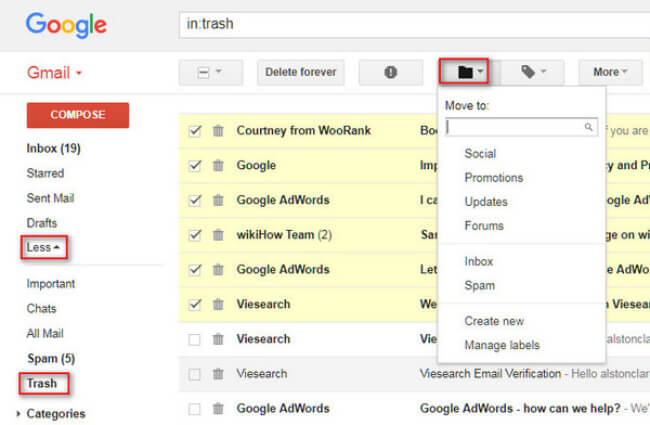
2. Как восстановить удаленные письма в Outlook
Когда вы удаляете электронное письмо в Outlook, оно будет перемещено в папку «Удаленные». Пока вы не удалите его вручную из папки или не очистите папку, вы можете легко восстановить удаленную электронную почту в Outlook.
Шаг 1Войдите в свою учетную запись Outlook. На левой панели щелкните Удаленные элементы.
Шаг 2Щелкните правой кнопкой мыши на электронные письма, которые вы хотите восстановить, нажмите Двигаемся > Другие папки с ленты Главная меню.
Шаг 3Выделите папку, в которую вы хотите восстановить сообщения в Двигаемся Предметы и нажмите OK.
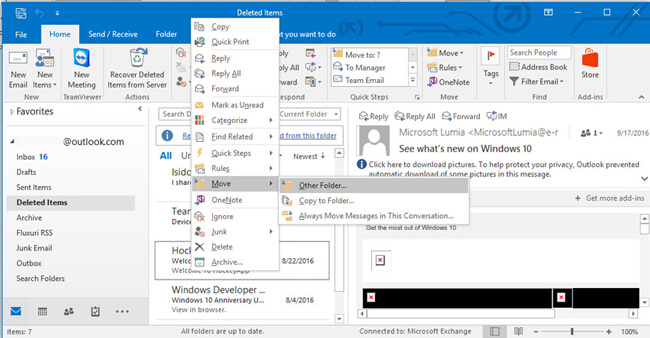
3. Как восстановить удаленные письма от Yahoo
Вы получите наибольшее количество удаляемых сообщений, если поймете, что сразу удалили важное письмо. Когда вы удаляете электронную почту в Yahoo, она перемещается в папку «Корзина», где она находится, пока вы не очистите эту папку.
Вы можете быстро восстановить сообщение, если оно все еще находится в папке корзины Yahoo Mail. Учить как восстановить удаленные письма от Yahoo:
Шаг 1Войдите в учетную запись Yahoo Mail и перейдите к Корзину папку на панели навигации в левой части экрана электронной почты Yahoo.
Шаг 2Выберите электронные письма, которые вы хотите переместить, чтобы восстановить.
Шаг 3Нажмите Двигаемся кнопку и выберите папку, чтобы перенести их из Корзину.
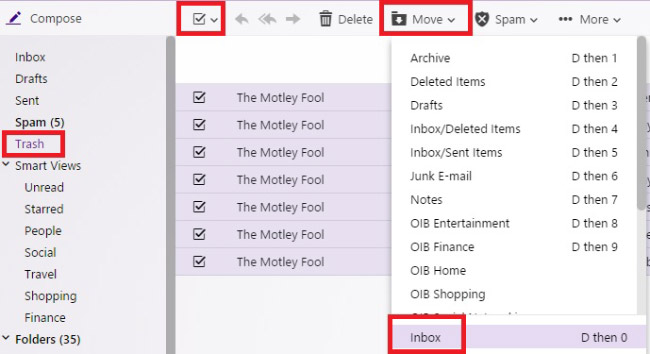
4. Как восстановить навсегда удаленные электронные письма из Gmail / Outlook / Yahoo
Как насчет электронных писем, которые удаляются из папки «Удаленные» или «Корзина»?
Для большинства учетных записей электронной почты эти сообщения, удаленные из папки «Удаленные», по-прежнему не подлежат восстановлению.
Тогда единственное решение - использовать инструмент для восстановления данных.
FoneLab Data Retriever Это мощное и безопасное программное обеспечение для восстановления данных, которое предназначено для восстановления практически всех удаленных или потерянных данных, включая электронную почту, путем сканирования компьютера. Он способен извлекать все типы файлов электронной почты, включая MSG, MBOX и EML, а также вложения.
Посмотрим, как это работает.
FoneLab Data Retriever - восстанавливайте потерянные / удаленные данные с компьютера, жесткого диска, флэш-накопителя, карты памяти, цифровой камеры и многого другого.
- Восстановление фотографий, видео, документов и других данных с легкостью.
- Предварительный просмотр данных перед восстановлением.
Шаг 1Запустить это программное обеспечение
Во-первых, загрузите, установите и запустите это программное обеспечение на своем компьютере по ссылкам выше. Доступны как версия для Windows, так и версия для Mac. Если вам нужно восстановить электронную почту с жесткого диска или другой носитель, подключите его к компьютеру.

Шаг 2Сканирование электронной почты и вложений
Выберите Эл. адрес (Если вы хотите восстановить вложения, вы также должны отметить типы данных вложения) в разделе типов данных и в месте, где вы потеряли электронные письма. И нажмите Сканировать .
Шаг 3Выберите данные
После завершения процесса сканирования вы должны найти элементы, которые вы хотите восстановить. Вы также можете использовать ФИЛЬТР функция, чтобы быстро найти нужные предметы.
Если вы не нашли недостающие данные, нажмите Глубокий анализ повторить попытку.

Шаг 4Восстановить электронную почту
Выберите предметы и нажмите Recover Кнопка для извлечения данных электронной почты на ваш компьютер.
В дополнение к восстановление электронной почты с компьютераэто программное обеспечение также может восстановить документы, восстановить аудио файлы и многое другое с жесткого диска, флэш-накопителя, цифровой камеры и т. д.
Не стесняйтесь скачать его на свой компьютер и попробуйте!
FoneLab Data Retriever - восстанавливайте потерянные / удаленные данные с компьютера, жесткого диска, флэш-накопителя, карты памяти, цифровой камеры и многого другого.
- Восстановление фотографий, видео, документов и других данных с легкостью.
- Предварительный просмотр данных перед восстановлением.
